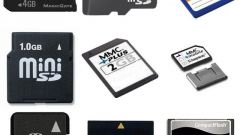Вам понадобится
- Кардридер
Инструкция
1
Подключите разъём кард-ридера к USB-порту компьютера. Некоторые устройства чтения карточек памяти имеют отдельный кабель, который также нужно вставить в USB-гнездо компьютера. Найдите на кардридере прорезь, больше всего похожую по размерам на вашу карту памяти, и до упора, без усилий вставьте карточку. Если вы всё сделали правильно, загорится лампочка-индикатор. Если не загорелась, попробуйте другую прорезь.
2
При первом подключении кардридера на экране компьютера появится окно «Мастер установки/обновления оборудования». Выберите левой кнопкой мыши третью строчку с надписью «Нет, не в этот раз» и нажмите «Далее» в каждом новом окне до появления кнопки «Готово». После нажатия на неё устройство готово к работе.
3
Дважды щелкните левой кнопкой мыши на значке «Мой компьютер» на Рабочем столе. Появится окно с вашими обычными дисками C:, D: и новой буквой — так операционная система обозначает кардридер.
4
Нажмите левую кнопку мыши дважды на букве диска, возле которой появилась какая-либо надпись, например SD, Transcend или любая другая. Если карточка памяти пустая, вы увидите пустое окно; если на ней есть информация, будут видны названия файлов или папок с данными. Дважды кликните на значке папки, в которую вы хотите записать информацию.
5
Нажмите левой кнопкой мыши на заголовке окна и, не отпуская кнопку, переместите указатель мыши вместе с окном немного в сторону, чтобы освободить часть рабочего стола.
6
Снова два раза быстро кликните значок «Мой компьютер». В открывшемся окне двойным щелчком откройте нужный диск. Найдите папку с тем, что вы хотите перенести.
7
Левой кнопкой мыши нажмите на значке файла, который желаете передать, и, не отпуская кнопку мыши, переместите файл в окно с содержимым карты памяти. Если нужно записать несколько файлов, удерживайте на клавиатуре кнопку CTRL и нажимайте левой кнопкой мыши на значках нужных файлов и папок, а затем перемещайте так же, как один файл.
8
Появится окно с заполняющейся строкой — индикатор копирования. Дождитесь, когда оно исчезнет, или нажмите кнопку «Отмена», если передумали записывать информацию на карту. Если на карте памяти не хватает свободного места — появится сообщение об ошибке, закройте его нажатием на «ОК». Откройте окно, в которое переносили файлы и папки, чтобы увидеть, что удалось скопировать. Готово, передача данных завершена.
9
Остаётся правильным образом отключить кардридер от компьютера. В правом нижнем углу экрана, возле часов, найдите серо-зелёный значок, при наведении на который появится надпись «Безопасное извлечение устройства». Нажмите на этот значок левой кнопкой мыши и ещё раз на строчку, которая появится после этого, например «Извлечь Transcend (E:,F:,G:,H:,)». Если не использовать этот способ, есть шансы потерять данные на карте. Кардридер можно отсоединять после появления сообщения «Оборудование может быть извлечено».
Видео по теме
Полезный совет
В мобильных телефонах, ноутбуках и некоторых компьютерах бывают встроенные кардридеры. Их используют точно так же, как подключаемые устройства чтения карт памяти.